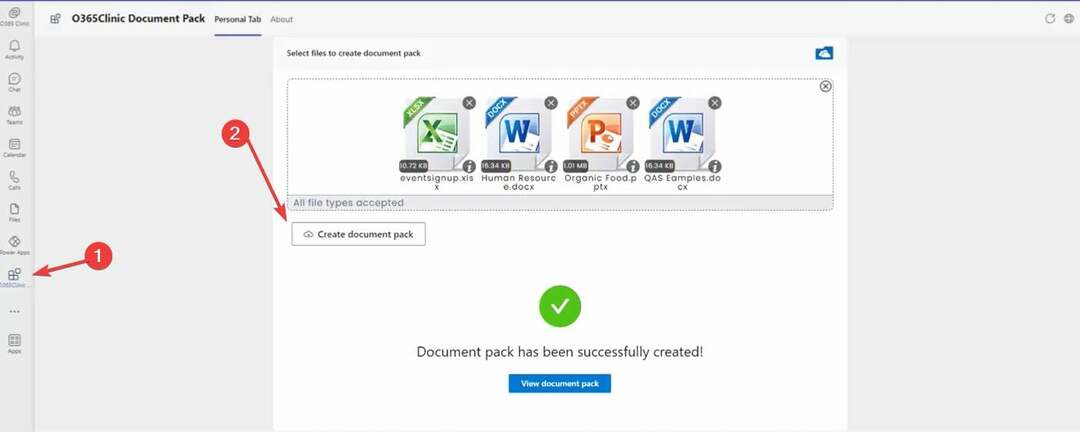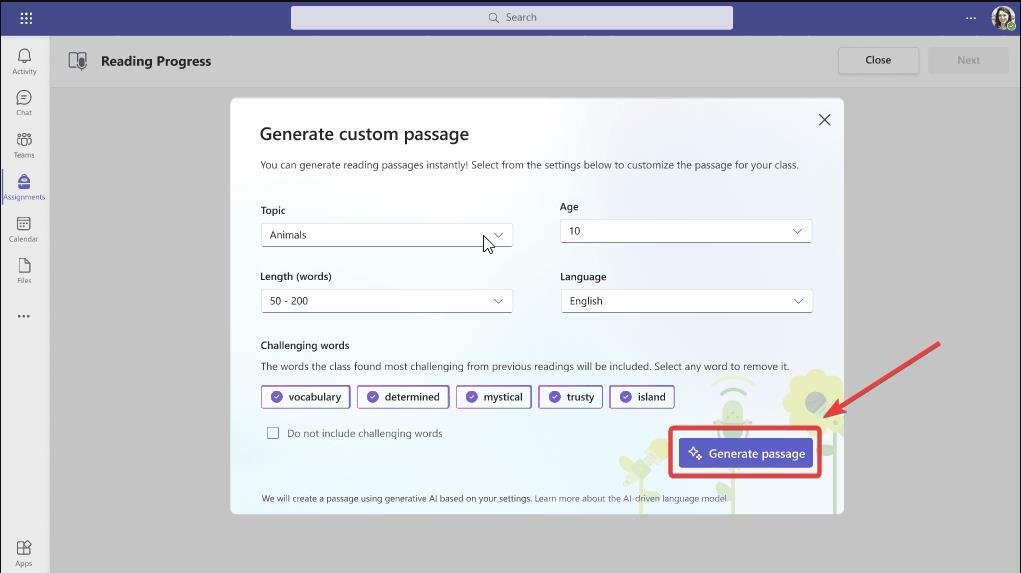მიერ ნამრატა ნაიაკი
ცოტა ხნის წინ, მომხმარებლებმა განაცხადეს Microsoft Teams აპლიკაციის მაღალი მეხსიერების მოხმარების შესახებ მათ Windows PC-ზე. Microsoft Teams ავტომატურად იწყება სისტემაში ნაგულისხმევად და ყოველთვის აქტიურია ფონზე. როდესაც Teams გამოიყენება, ის ცდილობს გამოიყენოს კომპიუტერის რესურსები, რათა მომხმარებელს საუკეთესო ვიდეო ნაკადები მისცეს. ეს იწვევს მეხსიერების მაღალ გამოყენებას სისტემებზე, რომლებსაც აქვთ RAM და CPU დაბალი სიმძლავრე.
წაიკითხეთ ეს სტატია იმის გასაგებად, თუ როგორ შეგიძლიათ დააფიქსიროთ ეს მაღალი მეხსიერების გამოყენება Microsoft Teams-ის მიერ.
Სარჩევი
შესწორება 1 – გამორთეთ GPU აპარატურის აჩქარება
1. Გააღე Microsoft-ის გუნდები განაცხადი.
2. დააწკაპუნეთ სამი ჰორიზონტალური წერტილი შემდეგ პროფილის ხატულა და აირჩიე პარამეტრები.

3. ში პარამეტრები ფანჯარა, აირჩიეთ გენერალი ჩანართი მარცხნივ.
4. მარჯვნივ, გჯანდაბა ყუთთან დაკავშირებული
გამორთეთ GPU ტექნიკის აჩქარება (მოითხოვს გუნდების გადატვირთვას) ვარიანტი ქვეშ განაცხადი.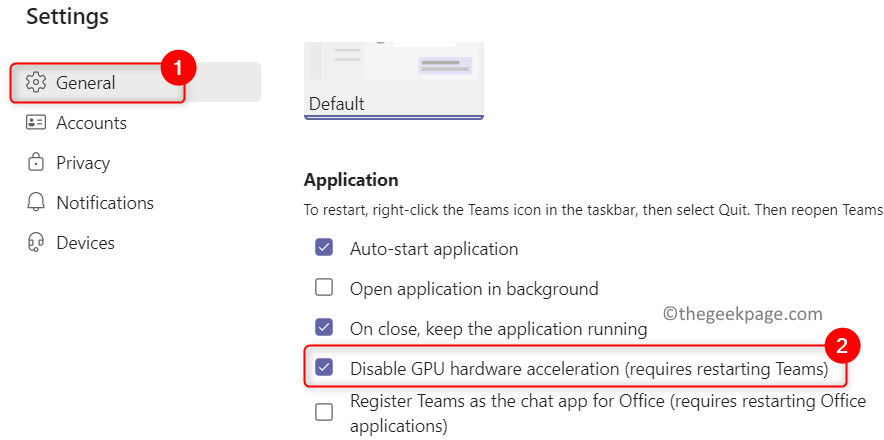
5. დახურვა აპლიკაცია მთლიანად. დააწკაპუნეთ მარჯვენა ღილაკით ზე Microsoft Teams ხატულა დავალების პანელში და აირჩიეთ თავი დაანებე.

6. გაშვება Microsoft-ის გუნდები და შეამოწმეთ პრობლემა მოგვარებულია თუ არა.
შესწორება 2 – გაასუფთავეთ Microsoft Teams Cache
ნაბიჯი 1: დაასრულეთ Microsoft Teams პროცესები
1. დახურეთ Microsoft-ის გუნდები. დააწკაპუნეთ ფარული ხატები თქვენს დავალების პანელზე.
2. დააწკაპუნეთ მარჯვენა ღილაკით ზე Microsoft-ის გუნდები ხატულა და დააწკაპუნეთ თავი დაანებე Microsoft-ის გუნდებიდან გამოსვლისთვის.

3. დაჭერა Ctrl + Shift + Esc გასახსნელად Პროცესების ადმინისტრატორი.
4. ში Პროცესების ადმინისტრატორი, გადაახვიეთ ქვემოთ რომ იპოვოთ Microsoft-ის გუნდები პროცესები.
5. დააწკაპუნეთ თითოეულზე მარჯვენა ღილაკით Microsoft-ის გუნდები დაამუშავეთ სათითაოდ და აირჩიეთ დავალების დასრულება. ამ გზით, გაანადგურეთ Microsoft Teams-ის ყველა პროცესი თქვენს კომპიუტერში.
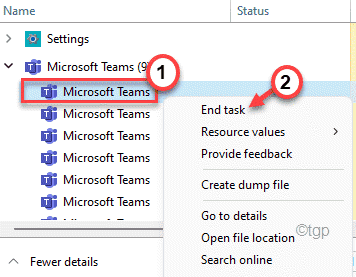
ნაბიჯი 2: გუნდის ქეშის საქაღალდეების გასუფთავება
1. გახსენით გაიქეცი დიალოგის გამოყენებით ვინდოუსი და რ გასაღების კომბინაცია.
2. ტიპი C:\Users\%username%\AppData\Roaming\Microsoft\Teams და დაარტყა შედი.
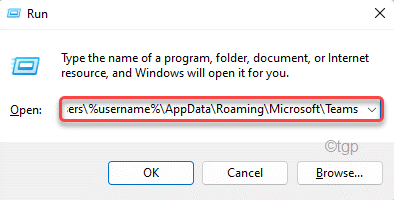
3. ორჯერ დააწკაპუნეთ ზე ქეში საქაღალდე.
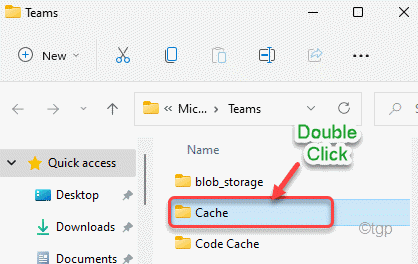
4. Მონიშნე ყველა ფაილების და საქაღალდეების გამოყენებით Ctrl + A.
5. ახლა დააწკაპუნეთ წაშლა ხატულა, რომ წაშალოთ აქ არსებული ყველა ფაილი და საქაღალდე.
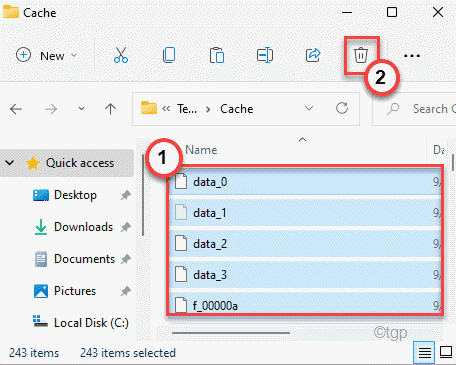
6. გაიმეორეთ ნაბიჯები 3 - 5 ქვემოთ ნახსენები საქაღალდეებისთვის გუნდები საქაღალდე.
- blob_storage
- მონაცემთა ბაზები
- GPUCache
- IndexedDB
- ლოკალური საცავი
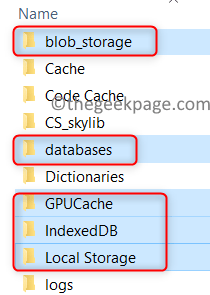
7. დახურეთ File Explorer. გაშვება Microsoft-ის გუნდები და შეამოწმეთ პრობლემა ჯერ კიდევ არსებობს.
დაფიქსირება 3 – გამორთეთ წაკითხვის ქვითრები
1. აირჩიეთ პარამეტრები შემდეგ სამ ჰორიზონტალურ წერტილზე დაწკაპუნების შემდეგ პროფილის ხატულა.

2. გადადით კონფიდენციალურობა ჩანართი.
3. Სწორ მხარეს, გამორთვა პარამეტრთან დაკავშირებული გადართვა წაიკითხეთ ქვითრები.
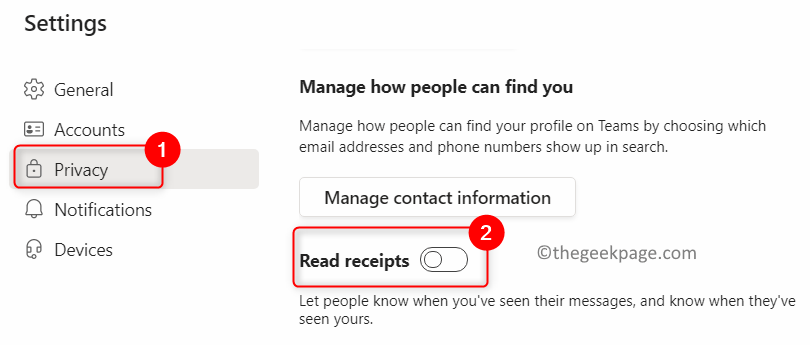
4. შეამოწმეთ, დაეხმარა თუ არა ამ პრობლემის მოგვარებას.
Მადლობა წაკითხვისთვის.
ზემოთ მოყვანილი შესწორებები უნდა დაეხმარა Microsoft Teams-ში მეხსიერების მაღალი მოხმარების მოგვარებას. დაწერეთ კომენტარი და შეგვატყობინეთ შესწორება, რომელიც მუშაობდა თქვენთვის.